
Instalasi dan Konfigurasi CentOS 7
CentOS • 11 Maret 2021
CentOS (Community ENTerprise Operating System) adalah sebuah distribusi linux sebagai bentuk dari usaha untuk menyediakan platform komputasi berkelas enterprise yang memiliki kompatibilitas kode biner sepenuhnya dengan kode sumber yang menjadi induknya, Red Hat Enterprise Linux (RHEL). Kali ini kita akan instalasi CentOS 7 dengan Virtualbox, software yang perlu disiapkan:
Pertama klik New lalu di name isikan "centos" lalu klik next, isikan memory size 1024 MB dan harddisk 20 GB.

Klik setting → network, ubah ke Bridge Adapter, OK.

Kita mulai klik Start, pilih ISO CentOS nya, start.


Pilih bahasa Inggris

Klik Instalation Destination → Done → Begin instalation

Sembari menunggu, kita setting password root.

Jika telah selesai kita Reboot.
Lalu login dengan root dan password yang telah dibuat.
Ketikkan perintah berikut
nmtuiMaka akan muncul tampilan berikut. Lalu pilih Edit a connection

Pilih enp0s3, lalu Add

Setting konfigurasi statik atau DHCP, seperti gambar berikut, lalu pilih OK
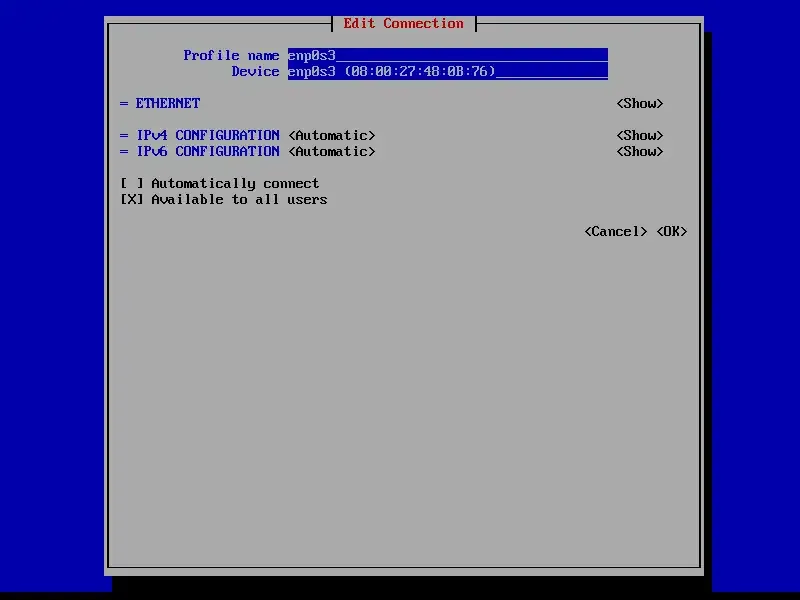
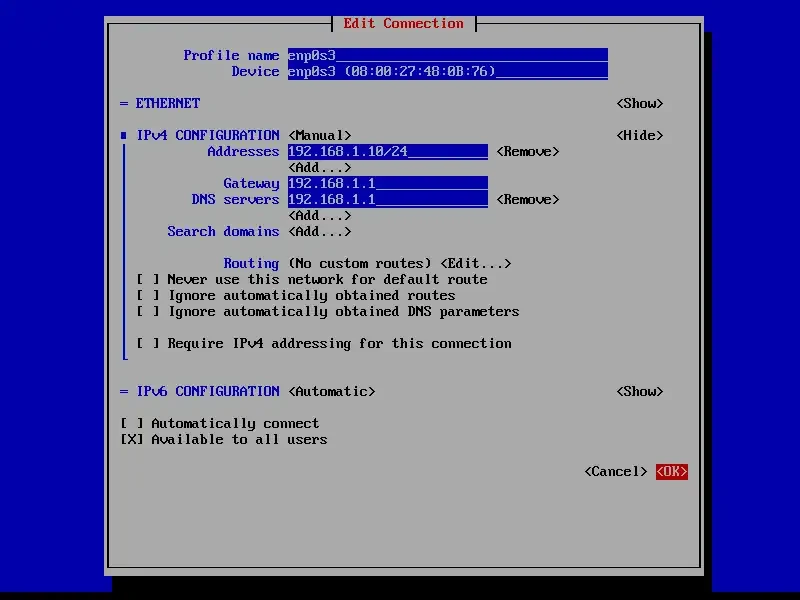
Pilih activate a connection

Pilih enp0s3 lalu activate, jika sudah aktif maka akan ada tanda bintang seperti gambar dibawah ini. Lalu pilih back dan OK

Cek konfigurasi jaringan
ip a
Cek koneksi internet
ping google.com